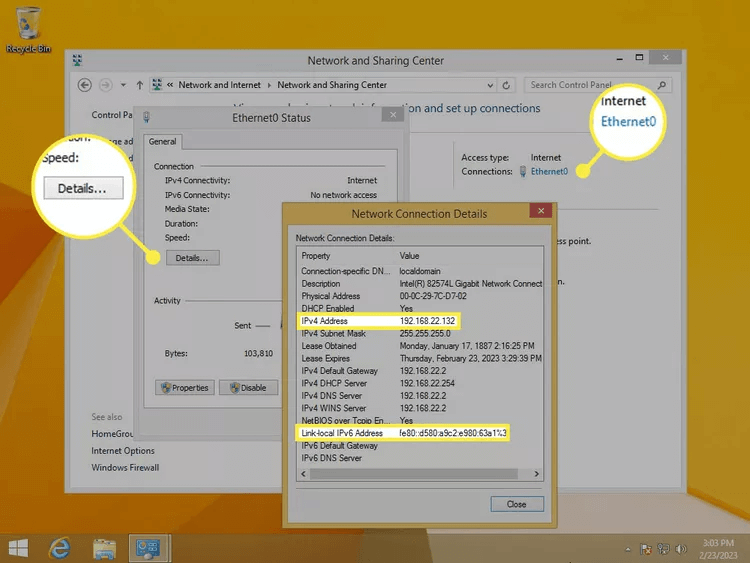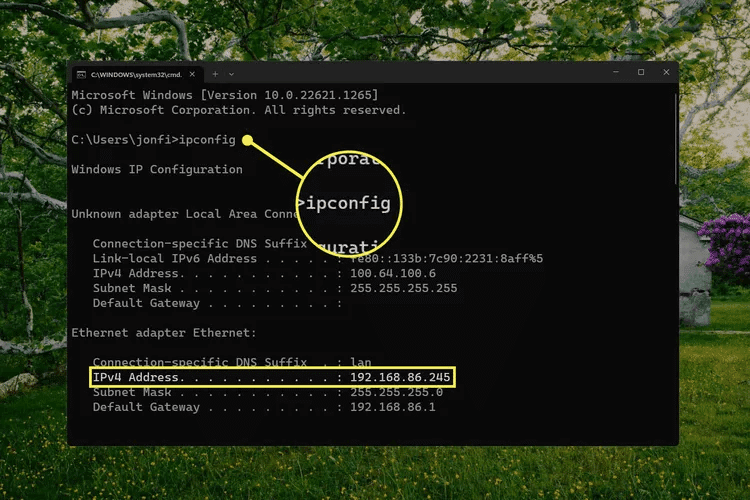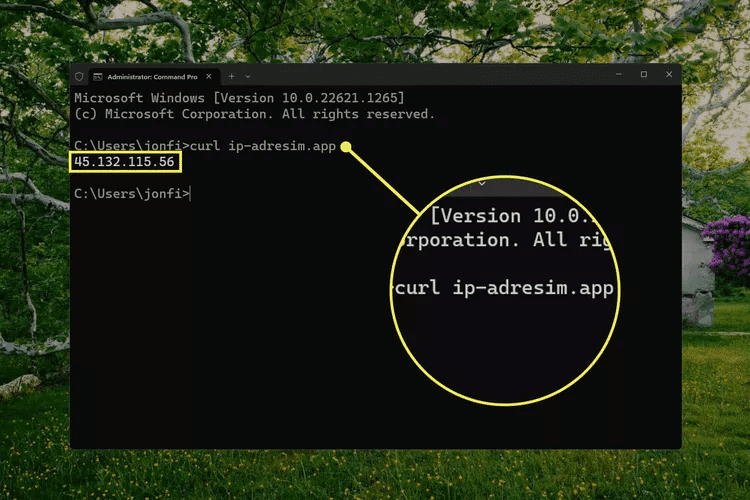如何在 Windows 中查找 IP 地址
你需要了解什麼:
- 從 Google Find My IP 獲取您的公共 IP 地址。 或者使用 IP 查詢網站,例如 知識產權雞。
- 要查看您的 Windows 11/10 PC 的 IP 地址: 設置 > 網絡和 Internet > 屬性。
- 從命令提示符:輸入 IPCONFIG 到本地 IP 地址,或 捲曲 ifconfig.me/ip 到外部 IP 地址。
本文介紹如何在每個版本的 Windows 中獲取您的 IP 地址。 您可以找到您的外部 IP 地址和本地 IP 地址,主要有兩種方法:具有(最簡單的)GUI 的程序或網站,或命令行。
如何在 Windows 中輕鬆查找您的 IP 地址
有些網站專門設計用於在您打開頁面時顯示此地址—— 知識產權雞 و 配置文件 它們只是兩個例子。 或者只是在谷歌上搜索 知識產權 我的立即看到。
獲取私有/本地 IP 地址的最簡單方法是通過設備上的網絡設置。 它在所有 Windows 版本之間的工作方式略有不同:
Windows 11 和 Windows 10
- 我打開設置。 您可以通過從任務欄中搜索它或右鍵單擊按鈕來執行此操作 “開始” 並選擇 “設置”。
- 定位 網絡和互聯網。
- 選擇 ئصائص 在右邊,緊挨著任何 連接類型 你想要他的 IP 地址。 例如,如果您在此處看到以太網和 Wi-Fi,則可以打開其中任何一個的屬性。
- 本地 IP 地址列在 IPv4 地址(或本地 IPv6 地址,如果您要查找 IPv6 地址)旁邊。 如果要復制,可以從該屏幕中選擇地址。
視窗 8/7/Vista/XP
- 打開 控制板. 一個快速到達那裡的方法是通過對話框 跑: Win + R > 鍵入控件 > 確定。
- 選擇鏈接 查看網絡狀態 位於網絡和互聯網地址正下方的任務。
Windows XP 用戶應該選擇網絡和 Internet 連接。
- 在連接旁邊,選擇 連接類型 (例如,以太網或本地連接)。 如果您使用的是 XP,請選擇網絡連接。
- 定位 文件 顯示所有連接信息,例如 IPv4 地址或鏈路本地 IPv6 地址。
Windows XP 用戶需要右鍵單擊連接並選擇狀態,然後打開支持選項卡以查看 IP 地址。
如何在命令提示符中查找您的 IP 地址
另一種查找本地或外部 IP 地址的方法是通過 命令提示符.
讓我們從本地地址開始(這在所有版本的 Windows 中都是一樣的)。 打開命令提示符,然後輸入以下內容以查看 ipconfig 命令的結果:
ipconfig要獲取 IPv4 地址,請查找 IPv4 地址旁邊的值。 您可以在我們的示例中看到它是 192.168.86.245。
提示:結果中可能會列出多個網絡連接。 在我們的示例中,我們正在尋找以太網適配器地址,因為這是我們正在使用的連接類型。 活動連接類型也有默認網關值。
您還可以在命令提示符中找到您的公共 IP 地址。 有很多方法可以做到這一點,但這裡有兩個適用於 Windows 11 和 Windows 10 的示例:
curl ifconfig.me/ipcurl ip-adresim.app如果沒有安裝 捲曲 在您的 Windows 版本(它不包含在 Windows 8 和更早版本中)上,此 nslookup 命令可以代替:
nslookup myip.opendns.com resolver1.opendns.com更多信息和其他方式
隱藏網絡 VPN 您的公共 IP 地址。 如果您正在運行 VPN 軟件,請知道您通過上述任何方法看到的外部 IP 地址確實是 VPN 提供商的地址。 斷開 VPN 連接以查看您的真實公共 IP 地址。
DHCP 服務器分配的 IP 地址可能會發生變化,因此您可以在幾個月內重複上述步驟,每次找到不同的地址。 對於本地和公共 IP 地址都是如此。 在某些情況下,您可以獲得一個靜態/靜態 IP 地址以避免更改它。 在這裡了解更多: 何時使用靜態 IP 地址.
上面的說明概述了確定您的 IP 地址的最佳方法,但還有兩個:
- 用 系統信息工具 (在運行框中輸入 msinfo32)。 去 組件 > 網絡 > 適配器 獲取網絡詳細信息列表。
- 打開 任務管理器 ,然後轉到一個選項卡 表演 並選擇 連接類型 (喜歡 以太網) 查看活動圖表下方的本地 IP 地址。
- 登錄到 路由器作為管理員. 你可以在所有連接設備的路由器中找到IP地址,大多數設備也可以定位到適用於整個網絡的外部地址。 查找列出所有已連接設備的位置以查看本地地址。 全局地址可能位於 Admin 或 Advanced 部分。
如果您沒有有效的 IP 地址,或者您的計算機由於某些其他原因無法連接到 Internet。
經常問的問題:
Q1:如何更改IP地址?
回答: 最簡單的方法 更改 IP 地址 您正在使用 VPN 服務,但您也可以在 設置。 在 Windows 上,轉到 控制面板 > 網絡和共享中心 > 更改適配器設置 雙擊要修改的連接。 之後,去 屬性 > Internet 協議版本 4 (TCP / IPv4) 然後輸入一個靜態 IP 地址或讓路由器自動選擇一個。
Q2:我使用 VPN 的 IP 地址是什麼?
回答: VPN 服務提供備用 IP 地址來隱藏您的位置和活動。 除了通常的方法,您還可以打開 VPN 應用程序或其界面來查看分配給您的地址。

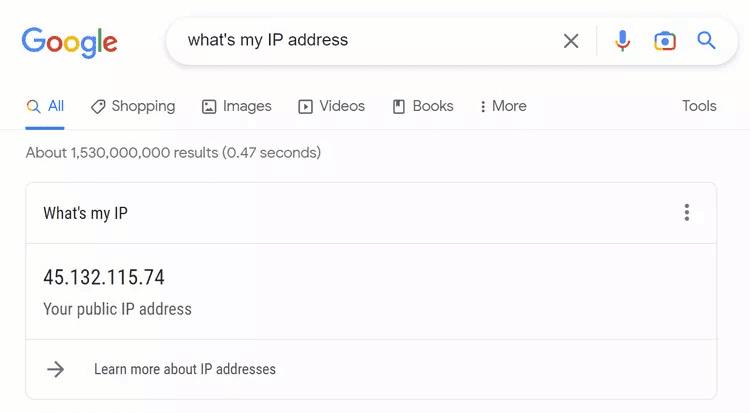
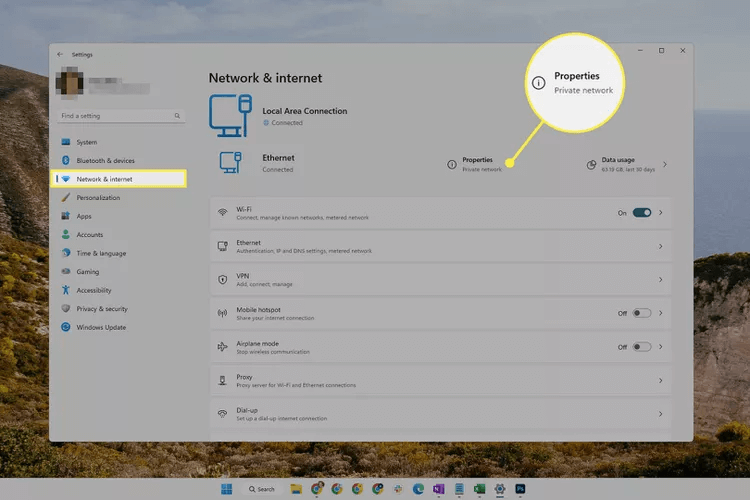
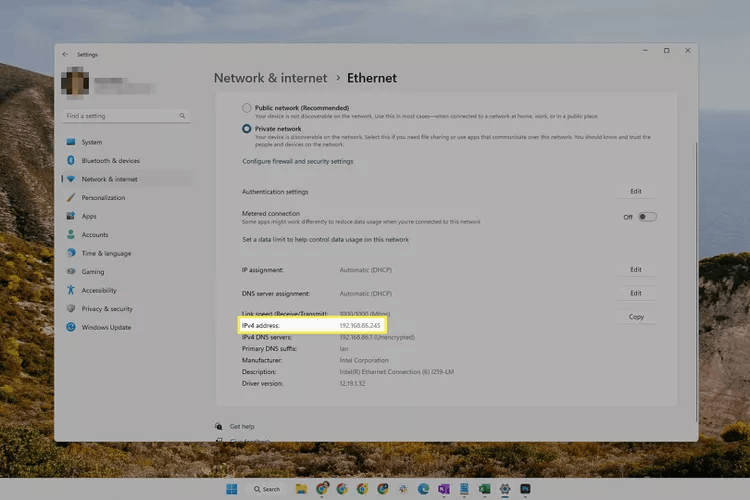
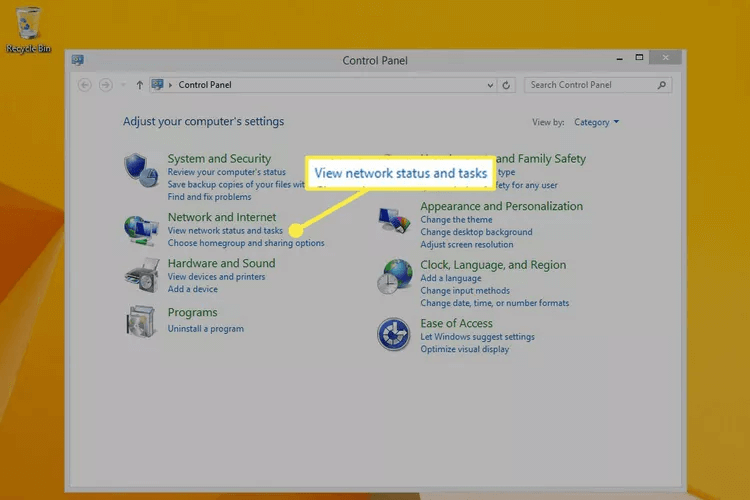 Windows XP 用戶應該選擇網絡和 Internet 連接。
Windows XP 用戶應該選擇網絡和 Internet 連接。